Win10系统中用过的壁纸还会保存在页面中,如果不想让其继续保留,可以进行删除。那么win10设置过的壁纸怎么删除呢?下面小编给大家介绍win10删除用过的壁纸方法,一起来看看吧~
win10设置过的壁纸怎么删除?win10删除用过的壁纸方法
1、同时按住【windows】+【r】键打开运行窗口,输入regedit,点击确定。
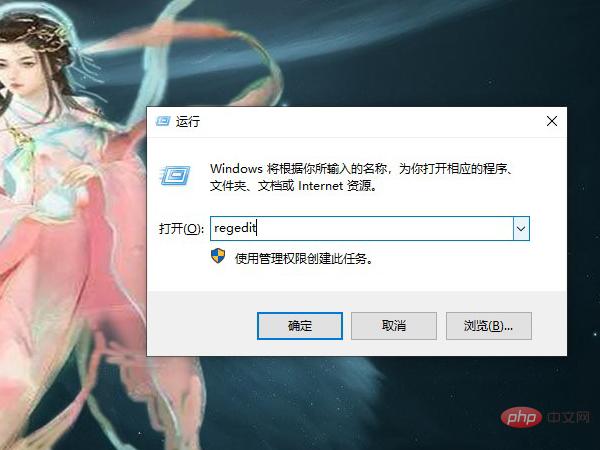
2、在注册表编辑器点击【HKEY_CURRENT_USER】,点击【Software】,点击【Microsoft】,点击【Windows】,点击【CurrentVersion】,点击【Explorer】,点击【Wallpapers】。
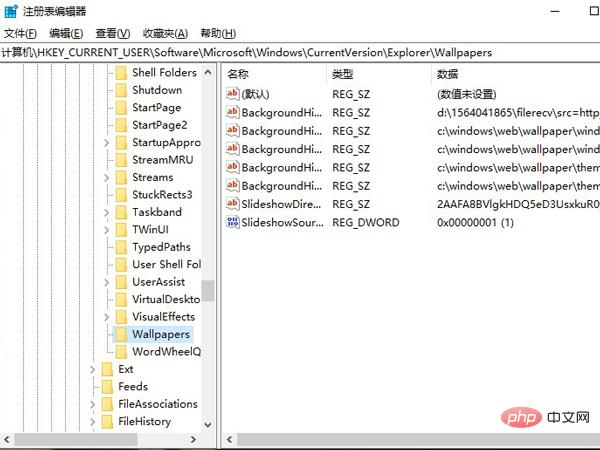
3、选中想要删除的壁纸,单击鼠标右键,点击【删除】,点击【是】即可删除壁纸。
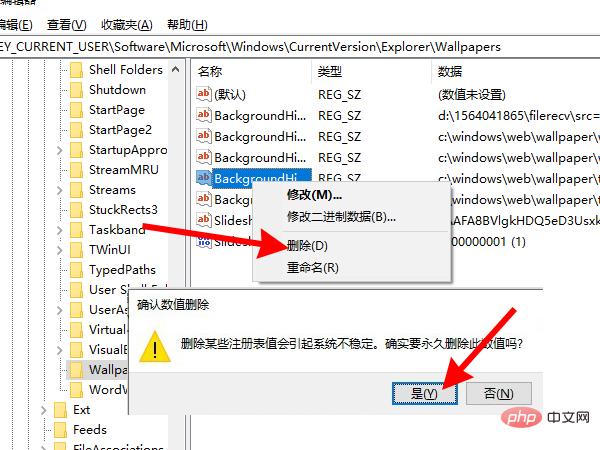
以上这篇文章就是win10删除用过的壁纸方法
以上是win10设置过的壁纸怎么删除?win10删除用过的壁纸方法的详细内容。更多信息请关注PHP中文网其他相关文章!

热AI工具

Undresser.AI Undress
人工智能驱动的应用程序,用于创建逼真的裸体照片

AI Clothes Remover
用于从照片中去除衣服的在线人工智能工具。

Undress AI Tool
免费脱衣服图片

Clothoff.io
AI脱衣机

AI Hentai Generator
免费生成ai无尽的。

热门文章

热工具

MinGW - 适用于 Windows 的极简 GNU
这个项目正在迁移到osdn.net/projects/mingw的过程中,你可以继续在那里关注我们。MinGW:GNU编译器集合(GCC)的本地Windows移植版本,可自由分发的导入库和用于构建本地Windows应用程序的头文件;包括对MSVC运行时的扩展,以支持C99功能。MinGW的所有软件都可以在64位Windows平台上运行。

螳螂BT
Mantis是一个易于部署的基于Web的缺陷跟踪工具,用于帮助产品缺陷跟踪。它需要PHP、MySQL和一个Web服务器。请查看我们的演示和托管服务。

安全考试浏览器
Safe Exam Browser是一个安全的浏览器环境,用于安全地进行在线考试。该软件将任何计算机变成一个安全的工作站。它控制对任何实用工具的访问,并防止学生使用未经授权的资源。

SublimeText3 Mac版
神级代码编辑软件(SublimeText3)

Dreamweaver Mac版
视觉化网页开发工具




